
Nokia 4.2
用戶指南
版本 2022-10-20 zh-Hant-TW

Nokia 4.2 用戶指南
目錄
1 關於本用戶指南 5
2 開始使用 6
將手機保持在最新狀態 . . . . . . . . . . . . . . . . . . . . . . . . . . . . . . . . . . . . . . 6
Keys and parts . . . . . . . . . . . . . . . . . . . . . . . . . . . . . . . . . . . . . . . . . . 6
Insert the SIM and memory cards . . . . . . . . . . . . . . . . . . . . . . . . . . . . . . . 7
為手機充電 . . . . . . . . . . . . . . . . . . . . . . . . . . . . . . . . . . . . . . . . . . . . 8
將手機開機並進行設定 . . . . . . . . . . . . . . . . . . . . . . . . . . . . . . . . . . . . . . 8
雙 SIM 卡設定 . . . . . . . . . . . . . . . . . . . . . . . . . . . . . . . . . . . . . . . . . . . 9
設定指紋 ID . . . . . . . . . . . . . . . . . . . . . . . . . . . . . . . . . . . . . . . . . . . . 10
使用螢幕鎖定保護手機 . . . . . . . . . . . . . . . . . . . . . . . . . . . . . . . . . . . . . . 10
使用觸控螢幕 . . . . . . . . . . . . . . . . . . . . . . . . . . . . . . . . . . . . . . . . . . . 10
3 基本功能 13
開啟和關閉應用程式 . . . . . . . . . . . . . . . . . . . . . . . . . . . . . . . . . . . . . . . 13
個人化您的手機 . . . . . . . . . . . . . . . . . . . . . . . . . . . . . . . . . . . . . . . . . . 13
通知 . . . . . . . . . . . . . . . . . . . . . . . . . . . . . . . . . . . . . . . . . . . . . . . . 14
控制音量 . . . . . . . . . . . . . . . . . . . . . . . . . . . . . . . . . . . . . . . . . . . . . . 14
Google 助理 . . . . . . . . . . . . . . . . . . . . . . . . . . . . . . . . . . . . . . . . . . . . 15
電池使用時間 . . . . . . . . . . . . . . . . . . . . . . . . . . . . . . . . . . . . . . . . . . . 16
輸入文字 . . . . . . . . . . . . . . . . . . . . . . . . . . . . . . . . . . . . . . . . . . . . . . 16
日期與時間 . . . . . . . . . . . . . . . . . . . . . . . . . . . . . . . . . . . . . . . . . . . . 18
時鐘和鬧鐘 . . . . . . . . . . . . . . . . . . . . . . . . . . . . . . . . . . . . . . . . . . . . 19
無障礙設定 . . . . . . . . . . . . . . . . . . . . . . . . . . . . . . . . . . . . . . . . . . . . 20
FM 收音機 . . . . . . . . . . . . . . . . . . . . . . . . . . . . . . . . . . . . . . . . . . . . . 20
4 與朋友和家人聯繫 21
通話 . . . . . . . . . . . . . . . . . . . . . . . . . . . . . . . . . . . . . . . . . . . . . . . . 21
通訊錄 . . . . . . . . . . . . . . . . . . . . . . . . . . . . . . . . . . . . . . . . . . . . . . . 21
傳送與接收訊息 . . . . . . . . . . . . . . . . . . . . . . . . . . . . . . . . . . . . . . . . . . 22
郵件 . . . . . . . . . . . . . . . . . . . . . . . . . . . . . . . . . . . . . . . . . . . . . . . . 22
享受社交生活 . . . . . . . . . . . . . . . . . . . . . . . . . . . . . . . . . . . . . . . . . . . 23
© 2022 HMD Global Oy. 版權所有,翻印必究。 2

Nokia 4.2 用戶指南
5 相機 24
相機基本功能 . . . . . . . . . . . . . . . . . . . . . . . . . . . . . . . . . . . . . . . . . . . 24
錄製影片 . . . . . . . . . . . . . . . . . . . . . . . . . . . . . . . . . . . . . . . . . . . . . . 25
像專業人士一樣使用相機 . . . . . . . . . . . . . . . . . . . . . . . . . . . . . . . . . . . . . 25
透過相機獲得更多樂趣 . . . . . . . . . . . . . . . . . . . . . . . . . . . . . . . . . . . . . . 25
您的相片和影片 . . . . . . . . . . . . . . . . . . . . . . . . . . . . . . . . . . . . . . . . . . 26
6 網際網路和連線 27
啟動 Wi-Fi . . . . . . . . . . . . . . . . . . . . . . . . . . . . . . . . . . . . . . . . . . . . . 27
使用行動數據連線 . . . . . . . . . . . . . . . . . . . . . . . . . . . . . . . . . . . . . . . . . 27
瀏覽網路 . . . . . . . . . . . . . . . . . . . . . . . . . . . . . . . . . . . . . . . . . . . . . . 28
藍牙 . . . . . . . . . . . . . . . . . . . . . . . . . . . . . . . . . . . . . . . . . . . . . . . . 28
NFC . . . . . . . . . . . . . . . . . . . . . . . . . . . . . . . . . . . . . . . . . . . . . . . . 29
VPN . . . . . . . . . . . . . . . . . . . . . . . . . . . . . . . . . . . . . . . . . . . . . . . . 31
7 安排一天的行程 32
日曆 . . . . . . . . . . . . . . . . . . . . . . . . . . . . . . . . . . . . . . . . . . . . . . . . 32
8 地圖 33
尋找地點並取得路線指引 . . . . . . . . . . . . . . . . . . . . . . . . . . . . . . . . . . . . . 33
下載和更新地圖 . . . . . . . . . . . . . . . . . . . . . . . . . . . . . . . . . . . . . . . . . . 33
使用定位服務 . . . . . . . . . . . . . . . . . . . . . . . . . . . . . . . . . . . . . . . . . . . 34
9 應用程式與服務 35
Google Play . . . . . . . . . . . . . . . . . . . . . . . . . . . . . . . . . . . . . . . . . . . . 35
10 軟體更新與備份 36
更新手機的軟體 . . . . . . . . . . . . . . . . . . . . . . . . . . . . . . . . . . . . . . . . . . 36
備份資料 . . . . . . . . . . . . . . . . . . . . . . . . . . . . . . . . . . . . . . . . . . . . . . 36
還原原廠設定和移除手機上的私人內容 . . . . . . . . . . . . . . . . . . . . . . . . . . . . . 36
儲存空間 . . . . . . . . . . . . . . . . . . . . . . . . . . . . . . . . . . . . . . . . . . . . . . 36
© 2022 HMD Global Oy. 版權所有,翻印必究。 3

Nokia 4.2 用戶指南
11 產品和安全資訊 38
安全規定 . . . . . . . . . . . . . . . . . . . . . . . . . . . . . . . . . . . . . . . . . . . . . . 38
網路服務和費用 . . . . . . . . . . . . . . . . . . . . . . . . . . . . . . . . . . . . . . . . . . 40
緊急電話 . . . . . . . . . . . . . . . . . . . . . . . . . . . . . . . . . . . . . . . . . . . . . . 41
維護裝置 . . . . . . . . . . . . . . . . . . . . . . . . . . . . . . . . . . . . . . . . . . . . . . 41
回收 . . . . . . . . . . . . . . . . . . . . . . . . . . . . . . . . . . . . . . . . . . . . . . . . 42
打叉附輪垃圾桶標誌 . . . . . . . . . . . . . . . . . . . . . . . . . . . . . . . . . . . . . . . 42
電池與充電器資訊 . . . . . . . . . . . . . . . . . . . . . . . . . . . . . . . . . . . . . . . . . 43
孩童 . . . . . . . . . . . . . . . . . . . . . . . . . . . . . . . . . . . . . . . . . . . . . . . . 44
醫療設備 . . . . . . . . . . . . . . . . . . . . . . . . . . . . . . . . . . . . . . . . . . . . . . 44
植入式醫療設備 . . . . . . . . . . . . . . . . . . . . . . . . . . . . . . . . . . . . . . . . . . 44
聽力 . . . . . . . . . . . . . . . . . . . . . . . . . . . . . . . . . . . . . . . . . . . . . . . . 44
保護您的裝置免於有害內容的危害 . . . . . . . . . . . . . . . . . . . . . . . . . . . . . . . . 44
汽車 . . . . . . . . . . . . . . . . . . . . . . . . . . . . . . . . . . . . . . . . . . . . . . . . 45
可能爆炸的環境 . . . . . . . . . . . . . . . . . . . . . . . . . . . . . . . . . . . . . . . . . . 45
認證資訊 (SAR) . . . . . . . . . . . . . . . . . . . . . . . . . . . . . . . . . . . . . . . . . . 45
關於數位版權管理 . . . . . . . . . . . . . . . . . . . . . . . . . . . . . . . . . . . . . . . . . 46
存取碼 . . . . . . . . . . . . . . . . . . . . . . . . . . . . . . . . . . . . . . . . . . . . . . . 46
Copyrights and other notices . . . . . . . . . . . . . . . . . . . . . . . . . . . . . . . . . . 47
© 2022 HMD Global Oy. 版權所有,翻印必究。 4

Nokia 4.2 用戶指南
1 關於本用戶指南
重要:有關安全使用裝置和電池的重要資訊,請閱讀打印版用戶指南中的“安全規定”和“產品安全”信
息,或在使用裝置前詳閱 www.nokia.com/support。如要找出如何開始使用您的新裝置,請閱讀打印
版用戶指南。
© 2022 HMD Global Oy. 版權所有,翻印必究。 5

Nokia 4.2 用戶指南
2 開始使用
將手機保持在最新狀態
您的電話軟體
將電話保持在最新狀態並接受可用的軟體更新,為電話取得更多新功能和強化功能。更新軟體還可以提
升電話的效能。
KEYS AND PARTS
Explore the keys and parts of your new phone.
Your phone
This user guide applies to the following models: TA-1157, TA-1150, TA-1133, TA-1149, and TA-
1152.
1. Fingerprint sensor
2. Flash
3. Camera
© 2022 HMD Global Oy. 版權所有,翻印必究。 6
4. Headset connector
5. SIM and memory card slot
6. Google Assistant/Google search key*

Nokia 4.2 用戶指南
7. Front camera
8. Earpiece
9. Volume keys
10 . Power/Lock key
Some of the accessories mentioned in this user guide, such as charger, headset, or data cable,
may be sold separately.
*Google Assistant is available in selected markets and languages. Where not available Google
Assistant is replaced by Google Search.
零件和插孔、磁性
請勿連接會產生輸出訊號的產品,以免造成裝置損壞。請勿在音訊插孔連接任何電源。如果您將未經認證
適合本裝置使用的任何外部裝置或耳機連接至音訊插孔,請特別留意音量。
本裝置的某些部分具有磁性。裝置可能會吸引金屬物質。請勿將信用卡或其他磁條卡片長時間放在本裝
置附近,以免造成卡片損壞。
11 . USB connector
12 . Microphone
13 . Loudspeaker
INSERT THE SIM AND MEMORY CARDS
Insert the cards
1. Open the SIM and memory card tray: push the tray opener pin in the tray hole and slide the
tray out.
2. Put the nano-SIM in slot 1 on the tray with the contact area face down. If you have a dualSIM phone, put the second SIM in slot 2.
© 2022 HMD Global Oy. 版權所有,翻印必究。 7

Nokia 4.2 用戶指南
3. Put the memory card in the memory card slot.
4. Slide the tray back in.
Use only original nano-SIM cards. Use of incompatible SIM cards may damage the card or the
device, and may corrupt data stored on the card.
Use only compatible memory cards approved for use with this device. Incompatible cards may
damage the card and the device and corrupt data stored on the card.
重要:請勿在應用程式使用記憶卡時取出記憶卡。如此可能會損壞記憶卡和裝置,並造成記憶卡中所儲
存的資料損毀。
__注意:__您的裝置並不支援 5 伏特的 SIM 卡。
為手機充電
為電池充電
1. 將相容的充電器插入牆上的電源插座。2. 將傳輸線連接到手機。
您的手機支援 USB micro-B 傳輸線。您也可以透過 USB 傳輸線從電腦為手機充電,但是所需的充電時
間可能會比較長。
如果電池的電力已完全耗盡,可能要等幾分鐘後才會出現充電指示符號。
將手機開機並進行設定
當您首次將手機開機時,手機會引導您設定網路連線和手機設定。
將您的手機開機
1. 若要將手機開機,請按住電源鍵,直到手機震動再放開。2. 手機開機後,選擇您的語言和所在地區。3.
依照手機上顯示的指示操作。
© 2022 HMD Global Oy. 版權所有,翻印必究。 8

Nokia 4.2 用戶指南
從上一部手機傳輸資料
您可以使用您的 Google 帳戶從舊手機傳輸資料到您的新手機。
若要將舊手機上的資料備份至您的 Google 帳戶,請參閱舊手機的用戶指南。
1. 點選 設定 > 帳戶 > 新增帳戶 > Google 。2. 選取要在新手機上還原的資料。手機連線至網際網路
後,同步處理會自動啟動。
從上一部 Android™ 手機還原應用程式設定
如果您的前一部手機是 Android,並且已經啟用備份至 Google 帳戶,您就可以還原應用程式設定和
Wi-Fi 密碼。
1. 點選 設定 > 系統 > 進階 > 備份 。2. 將 備份到 Google 雲端硬碟 設定為 開啟 。
雙 SIM 卡設定
如果手機是雙 SIM 卡版本,您的手機可以容納兩張 SIM 卡,例如,您可以將其中一張用於工作,另一張供
個人使用。
選擇要使用的 SIM 卡
撥打電話時,您可以在撥號之後點選對應的 SIM 1 或 SIM 2 按鈕,切換要使用的 SIM 卡。
手機會分別顯示兩張 SIM 卡的網路狀態。未使用裝置時,兩張 SIM 卡都可以同時使用;但是如果有一張
SIM 卡正在使用中 (例如正在撥打電話時),另外一張 SIM 卡可能會無法使用。
管理您的 SIM 卡
不想讓工作干擾您的私人時間?或是您有一張 SIM 卡使用比較划算的數據連線方案?您可以決定要使
用哪一張 SIM 卡。
點選 設定 > 網路與網際網路 > SIM 卡 。
重新命名 SIM 卡
點選您要重新命名的 SIM 卡,然後輸入想要的名稱。
選取要用於通話或數據連線的 SIM 卡
在 偏好的 SIM 卡 底下,點選您要變更的設定並選取 SIM 卡。
© 2022 HMD Global Oy. 版權所有,翻印必究。 9

Nokia 4.2 用戶指南
設定指紋 ID
您可以藉由手指輕觸來為手機解鎖。設定指紋 ID 就可以獲得額外的安全性。
新增指紋
1. 點選 設定 > 安全性與位置 > 指紋 。如果您尚未在手機上設定螢幕鎖定,請點選 設定螢幕鎖定 。
2. 選取要用於鎖定畫面的備用解鎖方法,然後依照手機螢幕上的指示操作。
使用螢幕鎖定保護手機
您可以將手機設定為螢幕解鎖時需要驗證。
設定螢幕鎖定
1. 點選 設定 > 安全性與位置資訊 > 螢幕鎖定 。2. 選擇鎖定類型,然後依照手機上的指示操作。
使用觸控螢幕
重要:請避免刮傷觸控螢幕。請勿在觸控螢幕上使用原子筆、鉛筆或其他銳利物品。
點選並按住以拖曳項目
將手指放在項目上數秒鐘,然後將手指在螢幕上滑動。
© 2022 HMD Global Oy. 版權所有,翻印必究。 10

Nokia 4.2 用戶指南
滑動
將手指放在螢幕上,然後朝所要的方向滑動手指。
在較長的清單或功能表中捲動
將手指在螢幕上以向上或向下撥動的方式快速滑動,然後提起手指。如果要停止捲動,請點選螢幕。
© 2022 HMD Global Oy. 版權所有,翻印必究。 11
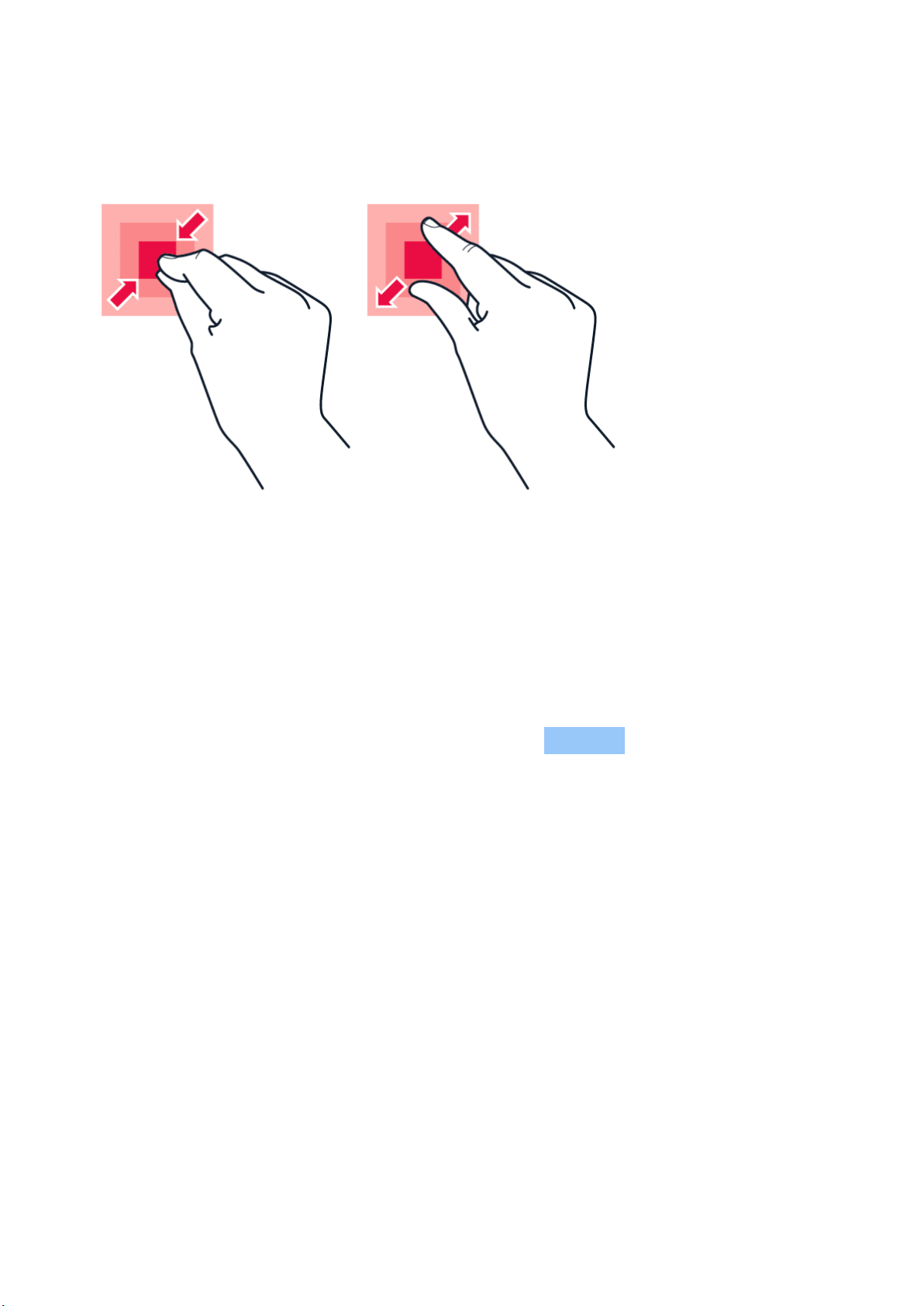
Nokia 4.2 用戶指南
放大或縮小
將兩指放在一個項目上 (例如地圖、相片或網頁),然後滑動分開或併攏手指。
鎖定螢幕方向
當您將手機轉動 90 度時,螢幕會自動旋轉。
若要將螢幕鎖定在縱向模式,請從螢幕頂端向下滑動,然後點選 自動旋轉 。
使用導覽鍵
若要查看已開啟的應用程式,請將主畫面鍵 向上滑動。
若要切換至其他應用程式,請向右滑動。
若要關閉某個應用程式,請將其向上滑動。
若要返回上一個畫面,請點選返回鍵 。手機會記住自從上一次鎖定螢幕後您使用過的所有應用程式和
瀏覽過的網站。
若要前往主畫面,請點選首頁鍵 。您原本正在使用的應用程式仍然會在背景中開啟。
一次開啟兩個應用程式
1. 若要輕鬆在應用程式之間切換,請將主畫面鍵 向上滑動。2. 點選應用程式上方的應用程式圖示,然
後點選 圖示。3. 點選應用程式清單中的另一個應用程式,即可將畫面分割為兩個應用程式。
若要返回一般模式,請點選其中一個應用程式並向上滑動。
© 2022 HMD Global Oy. 版權所有,翻印必究。 12

Nokia 4.2 用戶指南
3 基本功能
開啟和關閉應用程式
開啟應用程式
在主畫面上,點選某個應用程式圖示即可將其開啟。若要開啟某個在背景中執行的應用程式,將主畫面鍵
向上滑動,然後向右滑動並選取該應用程式。
關閉應用程式
將主畫面鍵 向上滑動,然後將您想要關閉的應用程式向上滑動。
尋找您的應用程式
將主畫面鍵 向上滑動,然後再次向上滑動以查看所有應用程式。
關閉所有執行中的應用程式
將主畫面鍵 向上滑動,向右滑過所有應用程式,然後點選 全部清除 。
個人化您的手機
了解如何在主畫面上進行個人化設定,以及如何變更鈴聲。
變更桌布
點選 設定 > 顯示 > 桌布 。
變更手機鈴聲
1. 點選 設定 > 音效 。2. 點選 手機鈴聲 (SIM1) 或 手機鈴聲 (SIM2) ,分別為兩張 SIM 卡選取鈴聲。
變更訊息通知音效
點選 設定 > 音效 > 進階 > 預設通知音效 。
© 2022 HMD Global Oy. 版權所有,翻印必究。 13

Nokia 4.2 用戶指南
通知
藉由手機上的各種通知即時掌握最新動態。
使用通知欄
當您收到新通知,例如有訊息或未接來電時,螢幕頂端的狀態列上會出現指示符號。若要查看這些通知的
資訊,請將狀態列向下拖曳。若要關閉此檢視,請在螢幕上向上滑動。
若要開啟通知欄,請將狀態列向下拖曳。若要關閉通知欄,請在螢幕上向上滑動。
若要變更某個應用程式的通知設定,請點選 設定 > 應用程式和通知 ,然後點選應用程式名稱以開啟應
用程式設定。點選 通知 。您可以逐一關閉或開啟每個應用程式的通知。
秘訣:若要查看通知圓點,請點選 設定 > 應用程式和通知 > 通知 ,然後將 允許使用通知圓點 設定
為開啟。如果您有尚未查看的通知,應用程式圖示上就會出現一個小圓點。點選並按住圖示可查看可用
的選項。您可以點選通知將其開啟,或藉由滑動將其關閉。
使用快速設定圖示
若要啟動功能,請點選通知欄中的快速設定圖示。若要查看更多圖示,請將功能表向下拖曳。
若要重新排列圖示,請點選 ,點選並按住某個圖示,然後將它拖曳到其他位置。
控制音量
調整音量
如果您在吵鬧的環境裡聽不見電話鈴聲,或通話的音量太大,您可以使用電話側邊的音量鍵依照喜好調
整音量。
© 2022 HMD Global Oy. 版權所有,翻印必究。 14

Nokia 4.2 用戶指南
請勿連接會產生輸出訊號的產品,以免造成裝置損壞。請勿在音訊插孔連接任何電源。如果您將未經認證
適合本裝置使用的任何外部裝置或耳機連接至音訊插孔,請特別留意音量。
調整媒體和應用程式的音量
按手機側邊的音量鍵以查看音量狀態列,點選 ,然後在媒體和應用程式的音量列將滑桿向左或向右拖
曳。
將手機設為靜音
若要將手機設為靜音,請按降低音量鍵,點選 將手機設為只有震動,然後點選 將手機設為靜音。
GOOGLE 助理
Google 助理僅適用於特 定 市場和語言。在無法使用 Google 助 理 的地區將以 Google 搜 尋取代。
Google 助理是您生活上的好幫手,例如,它可以協助您搜尋線上資訊、翻譯單字和句子、做筆記和記錄日
曆約會等。即使手機已經鎖定,您還是可以使用 Google 助理。不過,在存取您的私人資料之前,Google
助理會要求您將手機解鎖。
使用 Google 助理鍵
若要存取 Google 助理服務,您可以使用手機側面的 Google 助理鍵:
• 按一下按鍵啟動 Google 助理。當您第一次按此按鍵時,會要求您登入 Google 帳戶或建立一個新帳
戶。
• 按兩下按鍵可以查看當天重要事項的視覺化總覽,取得建議和個人化的資訊
• 按住按鍵可以用語音與 Google 助理對話。說出您的問題後放開按鍵。您會在手機螢幕上看見
Google 助理的回答。
如果您所在的國家/地區不支援 Google 助理,您還是可以使用 Google 助理鍵:
• 按一下按鍵開啟 Google 搜尋
• 按兩下按鍵啟動 Google 視覺化快照,顯示您當天的活動
• 按住按鍵可使用 Google 語音搜尋。說出您的問題後放開按鍵。您會在手機螢幕上看見 Google 的回
答。
關閉 Google 助理鍵
若要關閉 Google 助理鍵,請點選 設定 > 系統 > 手勢 > Google 助理鍵 ,然後將 Google 助理鍵 設
定為關閉。
© 2022 HMD Global Oy. 版權所有,翻印必究。 15
